كيفية ضبط الشحن على أساس الوزن من WooCommerce؟ دروس للمبتدئين
نشرت: 2017-10-19إذا كنت تدير بمنتجات ذات أحجام مختلفة ، فأنت تعلم هذا لا يكفي. أنت بحاجة إلى طريقة أكثر تقدمًا لحساب على أساس عربة العميل. تعلم هذا في أحدث عن على للمبتدئين.
ما هو على ؟
لنبدأ بالأساسيات الكاملة. لماذا يجب أن تهتم بحساب على ؟ وزن أحد أبسط الشروط التي تضعها شركات البريد السريع في الاعتبار عند تسعير تكلفة . هذا مفهوم تمامًا - فكلما زاد وزن ، زادت صعوبة توصيله. خاصة إذا كنت ، مثل أكبر شركات البريد السريع في العالم ، تنقل آلاف الأطنان من المنتجات يوميًا.
لذا ، كيف يمكنك الاستفادة من في WooCommerce؟ لا توجد طريقة للقيام بذلك ... إلا إذا كان لديك مكون إضافي. توفر فقط رسوم ، وهي ثابتة يمكن تعيينها . الحل هو . إن في الأساس هو الذي يضبط وفقًا لمحتويات عربة تسوق ، بما في ذلك .
WooCommerce دروس الشحن القائمة على الوزن
الآن بعد أن عرفت ماهية على ، حان الوقت لتظهر لك كيفية تنفيذ مثل هذا الحل في متجرك. سأشرح كل شيء خطوة بخطوة مع أمثلة العمل .
كما ذكرت ، ستحتاج إلى لتحقيق ذلك. البرنامج الإضافي الأكثر شيوعًا المجاني في مستودع WordPress الرسمي هو المكون الإضافي . إنه حلنا الذي نفخر به للغاية. أكثر من 130.000 متجر حول العالم يستخدمونه يوميًا. ستعمل النسخة المجانية بشكل رائع كآلة حاسبة أساسية . يسمح لك بتعيين بناءً على وإجمالي سلة التسوق. بالإضافة إلى ذلك ، لديها المجاني عبر خيارات المبلغ.
الشحن المرن WooCommerce
أفضل سعر شحن لجدول WooCommerce. فترة. قم بإنشاء قواعد الشحن على أساس الوزن أو إجمالي الطلبات أو عدد العناصر.
تنزيل مجاني أو انتقل إلى WordPress.orgشروط التسعير الخاصة بك
قبل أن تبدأ في تكوين المكون الإضافي ، تحتاج إلى تحديد نطاقات . للقيام بذلك ، ما عليك سوى رسم جدول على قطعة من الورق أو فتح جدول بيانات في تطبيق يشبه Excel.
يجب عليك إنشاء ثلاثة أعمدة:
- : من ،
- : حتى ،
- سعر.
يمكنك الحصول على في متجرك مثل FedEx والبريد التقليدي والاستلام من المتجر. يمكن أن يكون لكل بناءً على . يمكن أن تبدو كالتالي:
| الوزن من | إلى | سعر |
|---|---|---|
| 0 كجم | 1 كجم | 5 دولارات |
| 1،001 كجم | 2 كجم | 8 دولارات |
| 2،001 كجم | 5 كجم | 10 دولارات |
| 5،001 كجم | 15 كجم | 15 دولارًا |
هذا يعني أنه بالنسبة للطلبات التي يصل إلى 1 كجم ، يكون 5 دولارات. أكثر من 1 كجم ، حتى 2 كجم ، سعرها 8 دولارات. أكثر من 2 كجم حتى 5 كجم تساوي 10 دولارات. وأخيرًا ، ما يزيد عن 5 كجم ، حتى 15 كجم يساوي 15 دولارًا. فوق 15 كيلوغراما ، غير متوفر. بالطبع ، هذا مجرد مثال. في حالتك ، قد تكون التكاليف والنطاقات مختلفة تمامًا. تذكر أن هذه النطاقات تشير إلى الإجمالي لجميع المنتجات في عربة التسوق الخاصة بعميلك ، مما ينتج عنه واحدة .
أضف
بعد تدوين ، يمكنك الآن إنشاء طرق بناءً على هذه . ولكن ، قم أولاً بتثبيت وتفعيل المكون الإضافي . بعد ذلك ، انتقل إلى WooCommerce → Settings → . اختر حيث تريد عرض . في المثال الخاص بي ، حدد "المملكة المتحدة":

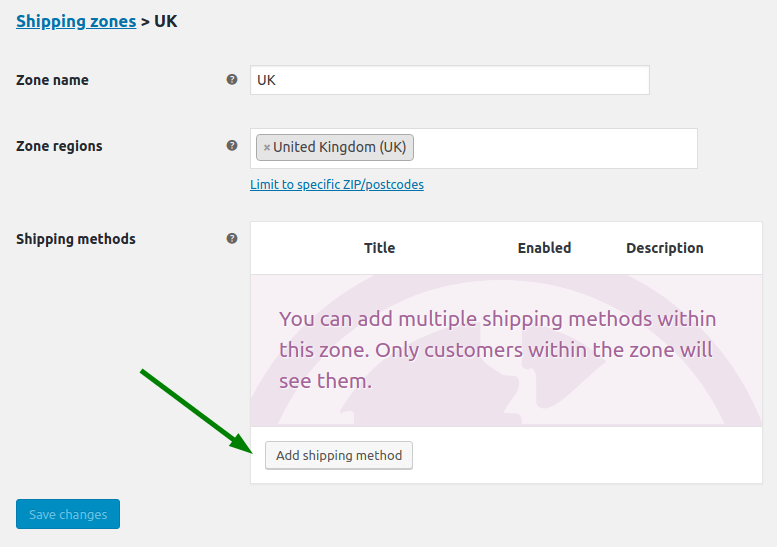
ثم انقر فوق إضافة زر واختر من الطرق المتاحة:
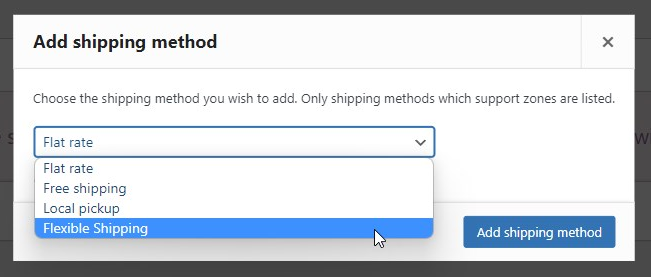
بمجرد إنشاء ، انقر فوقها لتكوين .
في صفحة التكوين ، يمكنك إدخال كل من عنوان الطريقة واستخدام جميع ميزات البرنامج المساعد . ومع ذلك ، فإن العنصر الأكثر أهمية هو جدول حساب . ستجده في أسفل صفحة التكوين:
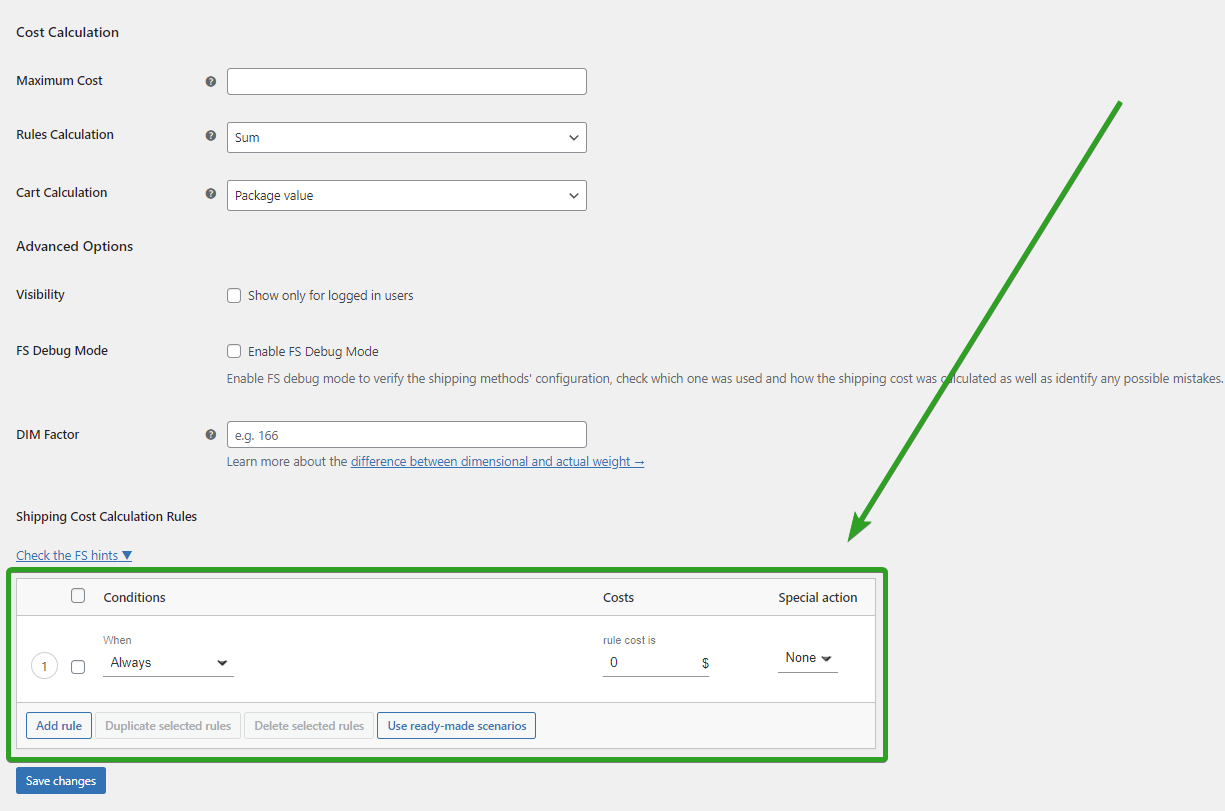
هناك ، يمكنك تحديد تكلفة الخاصة بك. يمكنك استخدام شروط مختلفة لتحديد . لتعيين في WooCommerce ، سيتعين عليك استخدام .
حان الوقت الآن لتعيين شروط التسعير التي تم إنشاؤها مسبقًا إلى جدول الحساب. في المثال الخاص بي ، يبدو كالتالي:
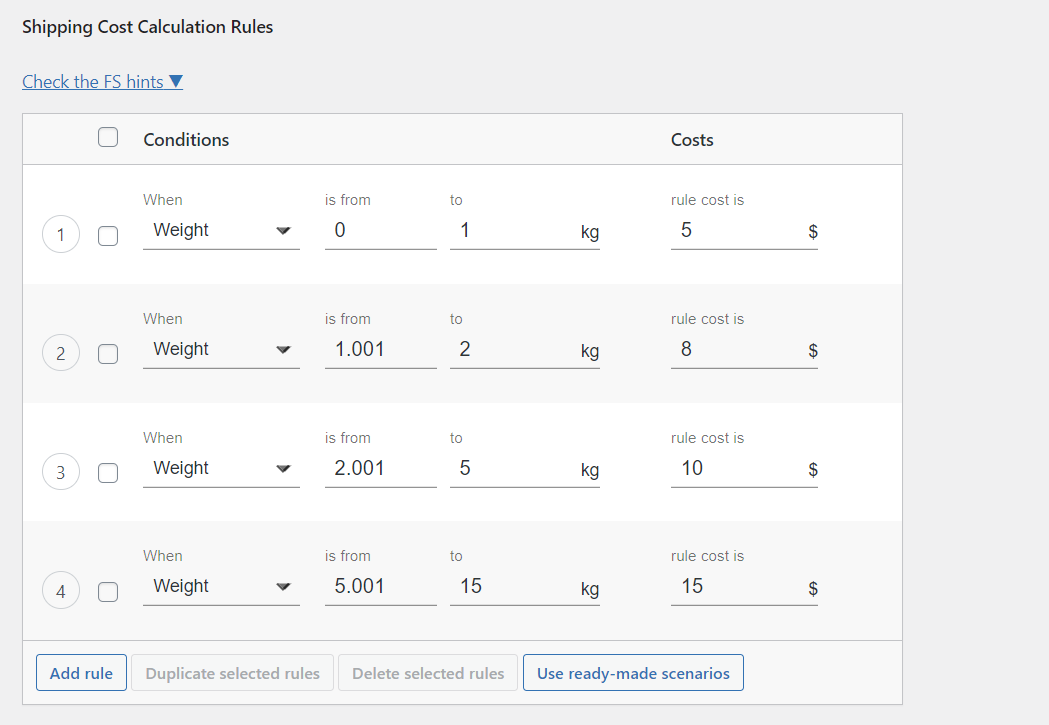
كما ترى بنفسك ، هذه في الأساس نسخة فردية من جدول تم إنشاؤه مسبقًا بتكاليف ونطاقات . باستخدام هذا التصميم البسيط للمكوِّن الإضافي ، يجب أن يكون إعداد سهلاً . فقط تأكد من أن المقاييس في لا تتداخل. خلاف ذلك ، سيحسب المكون الإضافي عن طريق إضافة .
يمكنك أيضًا مشاهدة الفيديو الخاص بنا حول إعداد الشحن على أساس الوزن.
أخيرًا ، احفظ التغييرات وانتهيت. بنفس الطريقة ، يمكنك إضافة طرق أخرى مع قطة بناءً على .
سيناريوهات المتقدمة
تحديد على أساس ليس الطريقة الوحيدة لاستخدام على أساس في WooCommerce. يمكنك استخدامه أيضًا . سأعرض لك بعض سيناريوهات المتقدمة والتي يمكنك استخدامها في الخاص بك.
على أساس
هناك طريقة رائعة لتقليل تكاليف الزائدة على جانب المتجر وهي تعيين حد أقصى في طلبات WooCommerce أو ، باستخدام كلمات أخرى ، الشحن للطلبات ذات الوزن الزائد. يمكنك ببساطة تعيين الحد الأقصى في النطاقات المحددة في . كما في المثال الخاص بي ، إذا تجاوزت 15 كجم ، فلن يتم عرض المكونة. هذا لأنه لا توجد قاعدة مطلوبة تحتوي على قيم أعلى من 15. للحصول على تفاصيل ، راجع مقالتنا حول كيفية تعيين الحد الأقصى في أوامر WooCommerce.
ضع في اعتبارك أنه في هذه الحالة ، قد لا يرى عميلك أي ويترك الرسالة الافتراضية من WooCommerce . تعرف على كيفية تغيير رسالة "لم يتم العثور على خيارات " في WooCommerce وتقليل عدد عربات التسوق المتروكة في متجرك.
زيادة تدريجيًا
إذا كان لديك سيناريو أكثر تعقيدًا يعتمد على ، فمن المحتمل أن يكون عدد التي تنشئها ضخمًا. إذا كانت هذه هي الحالة ، فمن الأفضل استخدام التكلفة الإضافية ، والذي يسمح لك بتعيين المتزايد بشكل تدريجي ، لتحصيل تلقائيًا لكل كيلوغرام.
ملخص
في هذه المقالة ، أوضحت لك كيفية تعيين باستخدام الحل المجاني. كما اكتشفت بنفسك ، باستخدام المكون الإضافي ، فمن السهل جدًا تنفيذه. آمل أن يساعدك ذلك في تطوير الخاص بك. حظا طيبا وفقك الله!
